Пример 4. Способы создания архива. Работа с программой 7-Zip
Программа 7-Zip не входит в комплект поставки Windows. Для использования этого архиватора его необходимо предварительно установить на компьютер. Создать новый архив или добавить файлы в уже существующий архив с помощью программы WinZip можно двумя способами.
I способ создания архива – с использованием контекстного меню (без предварительного запуска архиватора – рисунок 1):
1) Выделить файл (файлы) или папку для архивирования.
2) Вызвать контекстное меню и выбрать команду Add to archive, после чего откроется окно 7-Zip, а поверх него диалоговое окно Add (Добавить). Но при архивировании одного файла или папки удобнее воспользоваться командой Add to *.zip, содержащую имя архива (по умолчанию). Эта команда позволяет выполнить операцию без открытия окна программы 7-Zip и диалогового окна Add to archive.

Рисунок 1 – Создание архива: использование контекстного меню
Структура диалогового окна создания архива (рисунок 2):
1) Архив: выбирается путь создания архива;
2) Формат архива: формат может принимать разные значения (в зависимости от версии ОС), например, .zip, .tar, .7z. Чаще всего используется .zip;
3) Уровень сжатия: выбирается уровень сжатия архива;
4) Метод сжатия: выбирается метод сжатия.
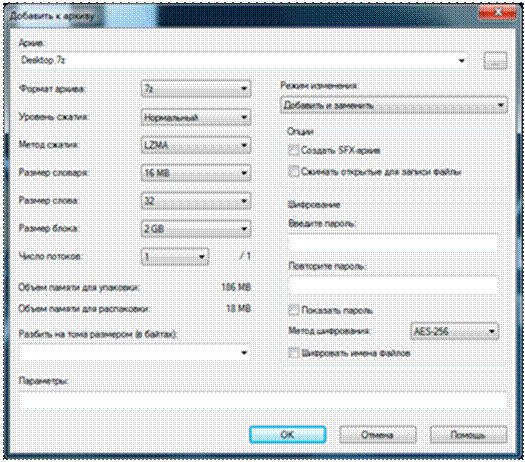
Рисунок 2 – Структура диалогового окна создания архива
Алгоритмы сжатия:
LZMA - алгоритм сжатия данных. Алгоритм основан на схеме сжатия данных по словарю, сходной с использованной в LZ77, и обеспечивает высокий коэффициент сжатия. Обычно превышающий коэффициент, получаемый при сжатии с использованием bzip2. Также позволяет использовать словари различного размера (до 4 Гб).
PPMd- адаптивный статистический алгоритм сжатия данных без потерь, основанный на контекстном моделировании и предсказании. Модель PPMd использует контекст — множество символов в несжатом потоке, предшествующих данному, чтобы предсказывать значение символа на основе статистических данных. Сама модель PPMd лишь предсказывает значение символа, непосредственное сжатие осуществляется алгоритмами энтропийного кодирования, как например, алгоритм Хаффмана, арифметическое кодирование.
Bzip2 использует преобразование Барроуза-Уилера для превращения последовательностей многократно чередующихся символов в строки одинаковых символов, затем применяет преобразование MTF, и в конце кодирование Хаффмана. Блоки в bzip2 имеют одинаковый размер в несжатом потоке. Размер блока можно выбрать при помощи аргумента командной строки, и он помечается в сжатом тексте произвольно выбранной последовательностью битов представления числа Пи.
5) Создать SFX-архив – создание самораспаковывающегося архива.
6) Разбить на тома – если архивируемые данные имеют большой размер, то их можно разбить на части. Например, для того, что бы поместить на Flash карты или диски.
II способ – с предварительным запуском архиватора:
1) Запустить программу 7-Zip;
2) Выбрать файл(ы) или папки, которые нужно заархивировать, нажать на пиктограмму Добавить.
3) Следовать далее той же инструкции, которая описана в первом способе создания архива.
В результате проделанных действий будет создан архивный файл (рисунок 3).
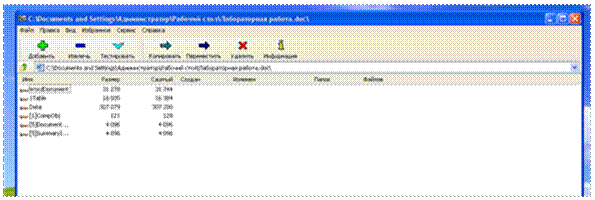
Рисунок 3 – Архив
Разархивировать файлы (извлечь из архива) также можно двумя способами.
I способ – без предварительного запуска архиватора:
1) Для начала необходимо выделить нужный нам архив, правой кнопкой мыши открыть меню, выбрать пункт 7-zip.
Структура архиватора (рисунок 4):
a) Open archive: открыть архив в программе 7-zip File Manager;
b) Extract files: разархивировать файлы в папку (папку выбираем сами);
c) Extract Here: разархивировать архив в текущую папку;
d) Add to archive: присоединить к какому-либо другому архиву;
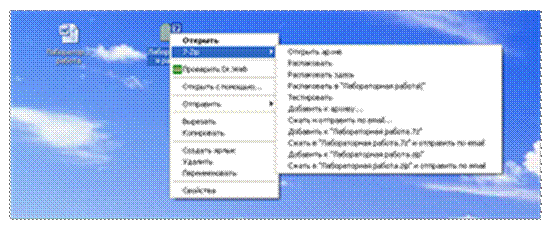
Рисунок 4 – Структура меню архиватора
2) Extract files:выбрать пункт, затем указать путь разархивирования.
II способ – с предварительным запуском архиватора:
1) Запустить 7-Zip.
2) Выбрать архив, который нужно разархивировать, выбрать команду Извлечь, выбрать путь разархивирования.
Программа 7-Zip позволяет получать информацию о файлах, находящихся внутри архива, без распаковки архива, а также просматривать содержимое сжатых файлов без их извлечения из архива. Это важно, так как далеко не все архивы стоит распаковывать. Для просмотра архивного файла необходимо выполнить следующие действия:
1) Запустить 7-Zip.
2) Ввести команду Open Archive (Файл / Открыть архив).
3) найти в диалоговом окне Open Archive и выделить нужный архивный файл.
4) Щелкнуть по кнопке Открыть. Имена файлов, содержащихся в этом архиве, появятся в окне программы.
5) Щелкнуть дважды по имени файла, который необходимо просмотреть. Файл откроется в окне программы, с которой он ассоциирован.
Дата добавления: 2015-09-07; просмотров: 6791;
